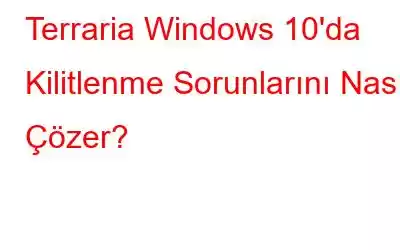Terraria oyunu, aksiyon-macera oyunlarından hoşlanan dünya çapındaki oyuncuların kullandığı en popüler uygulamalardan biridir. Ancak Terraria'nın başlangıçta veya önemli bir görevin ortasında çökmesi durumunda tüm oyun keyfi mahvolabilir. Bu kılavuz, birçok farklı oyun forumundan alınan çözümlerle bu sorunları çözmenize yardımcı olacaktır.
Terraria'nın Windows 10'da Kilitlenmeye Devam Eden Sorunları Nasıl Çözeceğine İlişkin Adımlar?
Aşağıda listelenen sorun giderme adımları Terraria oyunuyla ilgili farklı sorunlarla karşılaşan dünya çapında birçok insan için çalıştım. Her adımı uyguladıktan sonra sonucu kontrol edebilir ve bir adımdan sonra sorununuz çözüldüyse geri kalan adımları göz ardı edebilirsiniz.
Yöntem 1: Antivirüsü Devre Dışı Bırakın
Terraria çökmeleriyle karşı karşıyaysanız başlangıçta antivirüsünüzün aşırı dikkatli olmaya çalışması ve Terraria oyun dosyalarını potansiyel bir tehdit olarak görmesi olabilir. Antivirüsünüzü geçici olarak devre dışı bırakmayı deneyin ve çökme sorununun devam edip etmediğini kontrol etmek için oyunu başlatın. Diğer antivirüs yazılımlarını devre dışı bırakmanız için size yol gösterecek olan AVG antivirüsünü devre dışı bırakma adımları burada verilmiştir.
1. Adım: Antivirüs yazılımınızı başlatın ve onu devre dışı bırakacak bir ayar arayın. bazen. Alternatif olarak, görev çubuğunda antivirüs simgesini arayın; sağ tıklamak onu KAPALI duruma getirecektir.
2. Adım: Antivirüs etkinleştirildikten sonra devre dışı bırakın, oyunu açın ve bir süre oynamayı deneyin.
3. Adım: Son olarak antivirüs korumasını açmayı unutmayın.
Not: Antivirüsü kapattıktan sonra Terraria oyununun çökme sorunlarıyla karşılaşırsanız bir sonraki adıma geçin; aksi takdirde antivirüste bir istisna eklemeniz gerekir.
4. Adım: Antivirüsünüzde Terraria oyununa bir istisna eklemek için ayarlara erişmelisiniz.
Ayarlarda İstisna seçeneğini arayın ve Terraria'nın Başlangıçta çökme sorununu önlemek için mümkünse klasörü ve yürütülebilir dosyayı ekleyin.
Yöntem 2: Yürüt Yönetici Olarak Oyun
Terraria oyununun çökme sorunlarını çözecek bir sonraki düzeltme, oyunu yönetici olarak başlatmaktır; bu, sisteminizdeki dosyalara ve kaynaklara erişmek için gereken tüm izne sahip olacağı anlamına gelir. Bir Terraria oyununu yönetici olarak çalıştırma adımları aşağıda verilmiştir.
1. Adım: Bilgisayarınızdaki Steam uygulamasını kapatın ve masaüstünüzdeki Steam simgesine sağ tıklayın.
2. Adım: Bağlam menüsünde Özellikler'i tıklayın.
3. Adım: Özellikler penceresinde Uyumluluk sekmesini tıklayın ve ardından " Bunu çalıştır" etiketli kutuyu işaretleyin. yönetici olarak programlayın.”
4. Adım: Uygula'yı ve ardından alttaki Tamam'ı tıklayın.
5. Adım: Steam'i başlatın ve sorunun devam edip etmediğini kontrol etmek için Terraria oynamayı deneyin.
Yöntem 3: Yüklü Dosyaların Bütünlüğünü Doğrulayın
Tüm oyunlar, daha sonra oyun sırasında erişebilmeniz için birçok dosyayı sabit diskinizde saklama eğilimindedir. Eksik veya bozuk herhangi bir dosya Terraria'nın başlangıçta çökmesine neden olabileceğinden oyun dosyalarının bütünlüğünü doğrulamak önemlidir. Bütünlüğü doğrulamak için gereken adımlar şunlardır:
1. Adım: Steam uygulamasını başlatın ve ardından Kitaplık sekmesine tıklayın.
2. Adım: Yüklü oyunlar listesinden Terraria'yı bulun ve üzerine sağ tıklayın, ardından Özellikler'i seçin.
3. Adım: Ardından, Yerel Dosyalar alt kısmına tıklayın. -tab ve ardından Oyun Dosyalarının Bütünlüğünü Doğrula seçeneğine tıklayın.
4. Adım: Bu işlem, oyun dosyalarının sayısına ve boyutuna bağlı olarak zaman alacaktır.
5. Adım: Oyunu yeniden başlatın ve sorunun çözülüp çözülmediğini kontrol edin.
Yöntem 4: Görüntü Sürücülerini Güncelleyin
Ekran sürücüleri ayrıca Güncelliğini yitirmiş, eksik veya bozuk olduklarında sık sık oyunun çökmesine neden olurlar. Bu nedenle bunları düzeltmek önemlidir ve bu iki şekilde yapılabilir:
Seçenek 1: Manuel GüncellemeManuel güncelleme seçeneği, kullanıcıların grafik kartlarını tanımlamalarını ve ilgili donanım üreticisinin resmi web sitesini ziyaret etmelerini gerektirir. Bir sonraki adım sürücüleri indirip sisteminize kurmaktır. Bu yöntem zaman ve çaba harcar ve ayrıca işlemi tamamlamak için belirli teknik beceriler gerektirir.
Seçenek 2: Otomatik Güncelleme:Otomatik güncelleme seçeneği çok daha kolaydır. Windows 10'unuza, tüm sürücüleri tarayacak ve internette güncel ve uyumlu sürümleri bulacak bir sürücü güncelleme yazılımı yüklemenizi gerektirir. Böyle bir uygulama, eski sürücülerinizi güncellemeden önce yedekleyen Gelişmiş Sürücü Güncelleyicisidir. Sisteminizde Gelişmiş Sürücü Güncelleyiciyi kullanma adımları şunlardır:
1. Adım: Aşağıda verilen düğmeden ADU'yu indirin ve yükleyin:
2. Adım: Aç uygulamada.
3. Adım: Bilgisayarınızdaki güncel olmayan sürücüleri taramak için Şimdi Taramayı Başlat düğmesini tıklayın.
4. Adım: Uygulama arayüzünde listelenen grafik sürücünüzün yanındaki Sürücüyü Güncelle bağlantısını tıklayın.
Bu, grafik sürücünüzü en güncel sürüme güncelleyin ve Windows 10'da Terraria'nın başlangıçta çökme sorununu düzeltin.
Terraria'nın Nasıl Çözüleceğine İlişkin Son Söz, Windows 10'da Kilitlenme Sorunlarını Sürdürüyor mu?Terraria oyunu, oynaması eğlenceli, muhteşem bir aksiyon-macera oyunudur. Ancak çökme sorunları nedeniyle oyun artık oynanamaz hale geliyor ve bu durum herkes için eğlenceyi mahvediyor. Yukarıda belirtilen adımlar birçok kişide işe yaradı ve bilgisayarınızdaki sorunun çözülmesine yardımcı olacaktır.
Her türlü sorunuz veya öneriniz için lütfen aşağıdaki yorumlar bölümünde bize bildirin. Size
bir çözümle geri dönmek isteriz. Teknolojiyle ilgili yaygın sorunların çözümlerinin yanı sıra ipuçlarını ve püf noktalarını düzenli olarak yayınlıyoruz.
Önerilen Okumalar:
Kökenin Çökmeye Devam Etmesi Sorunu Nasıl Çözülür?
Nasıl Çözülür? Roblox'un Sürekli Çökmesini Düzeltmek İçin?
Başlangıçta Pasın Sürekli Çökmesini Nasıl Düzeltilir: En İyi 5 Yol
Windows 10 PC'de Unreal Engine Sürekli Çökmeyi Nasıl Düzeltilir?
Windows PC'de Hyper Scape Çökme Sorununu Nasıl Çözebilirim
Red Dead Redemption 2 Çökme Sorununu Nasıl Düzeltebilirim?
Okunma: 0